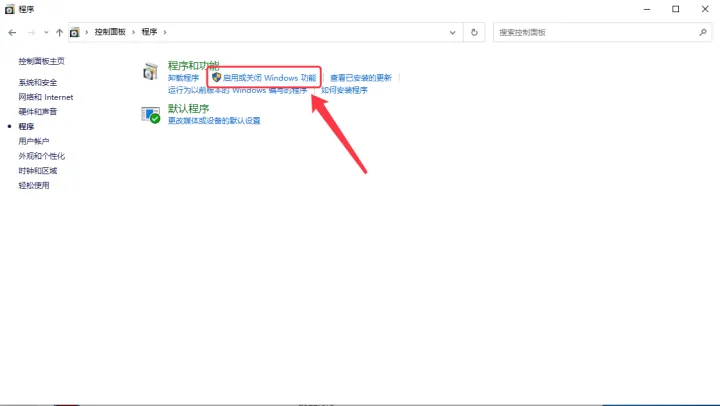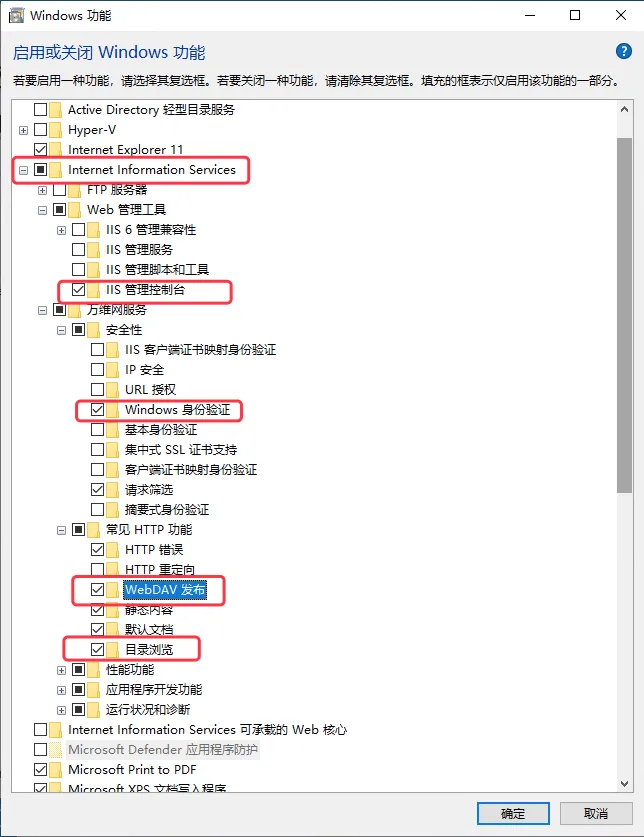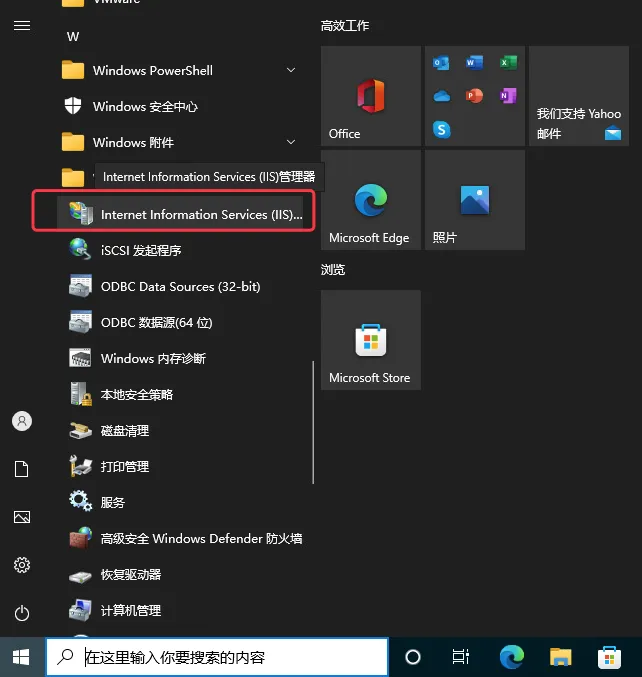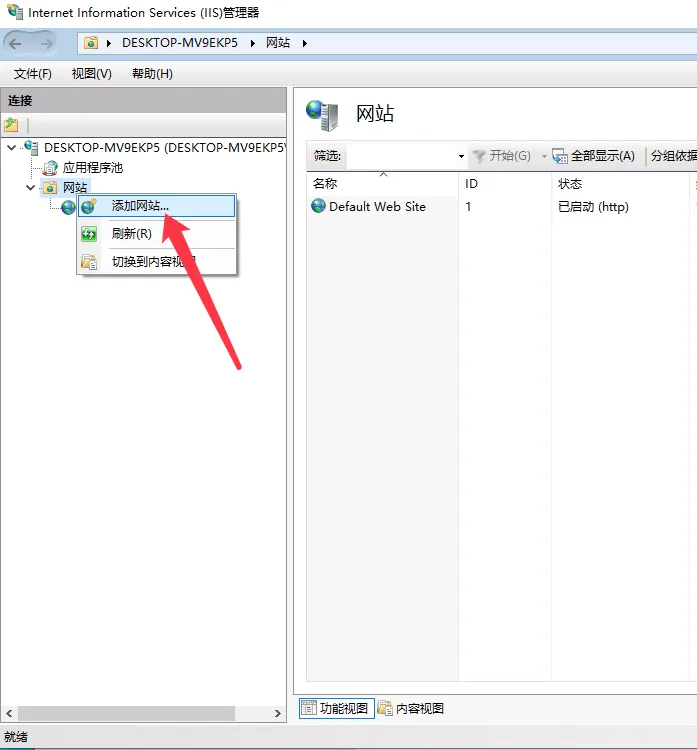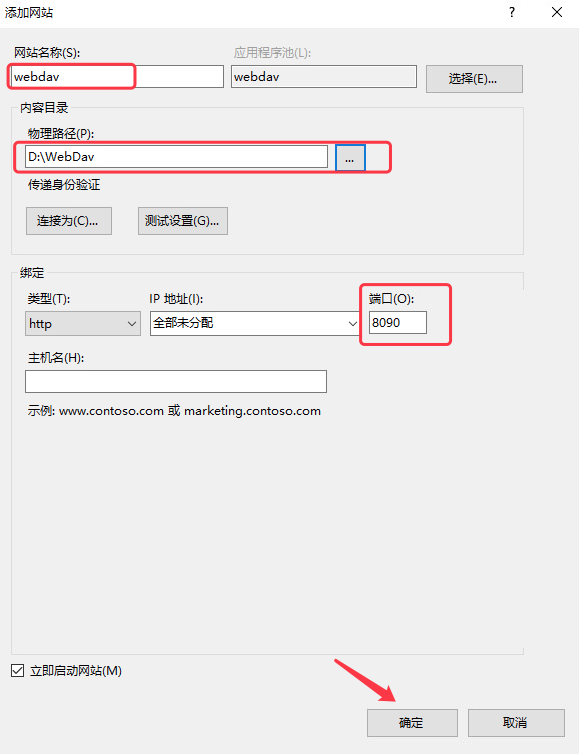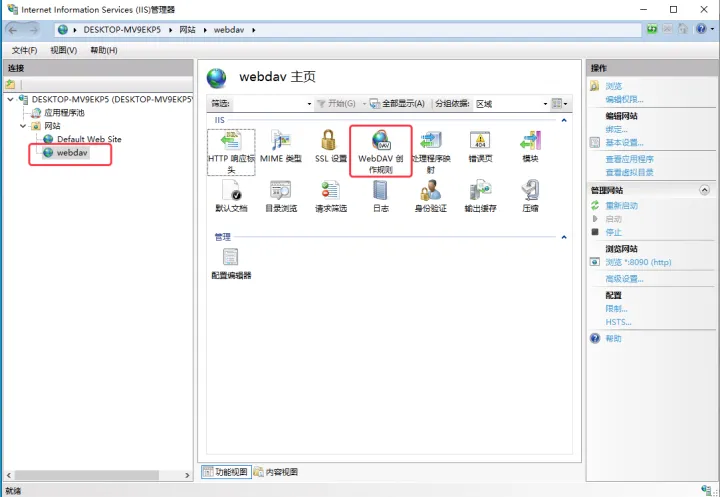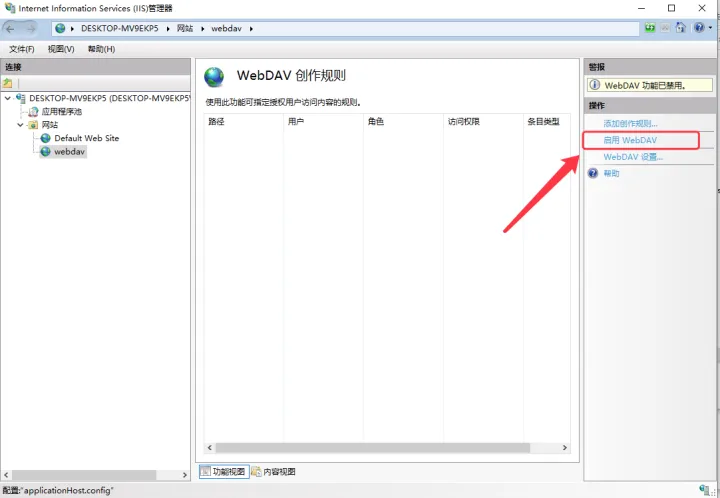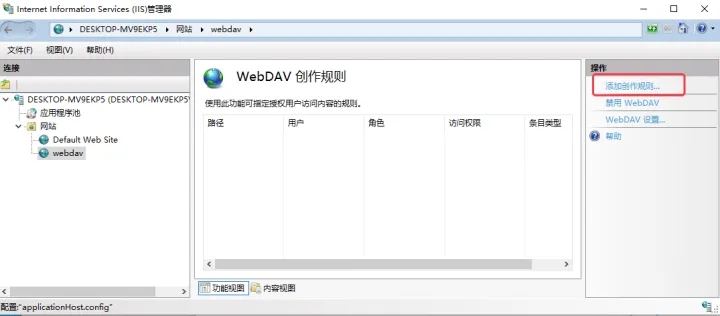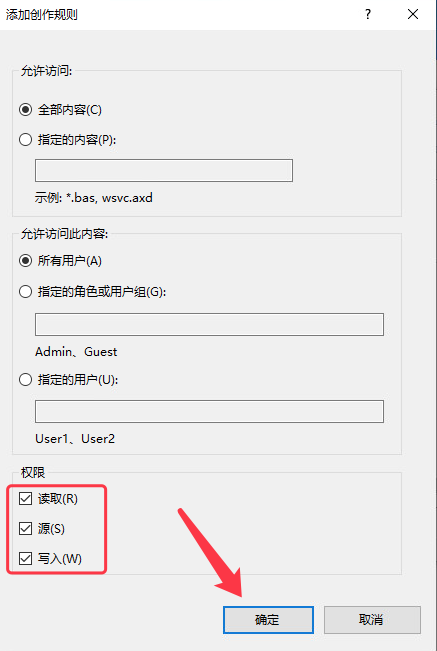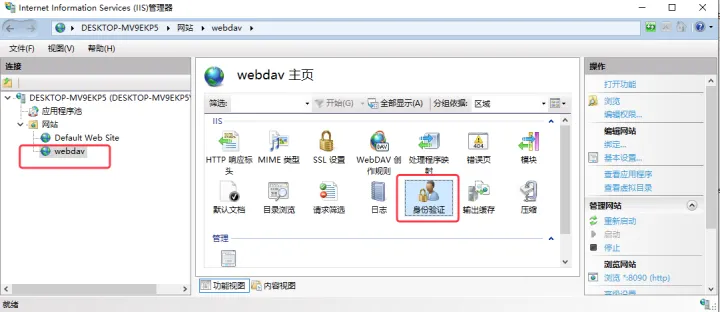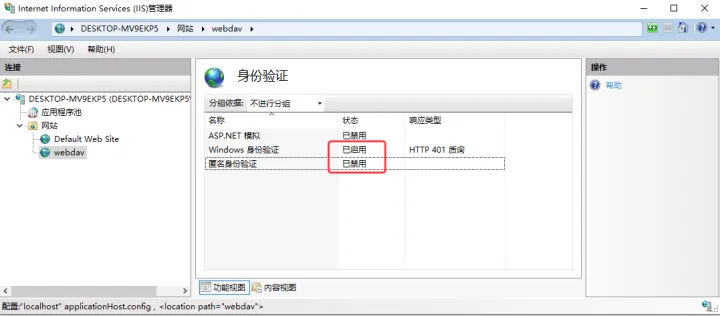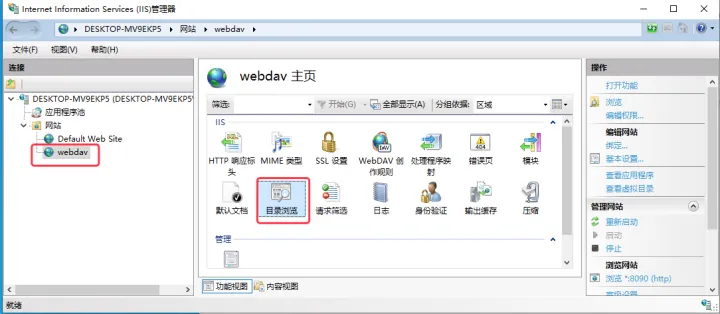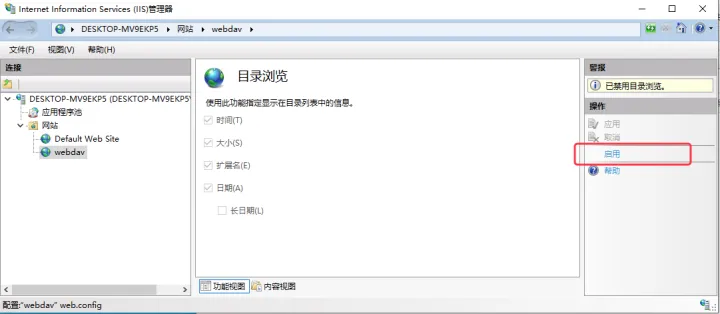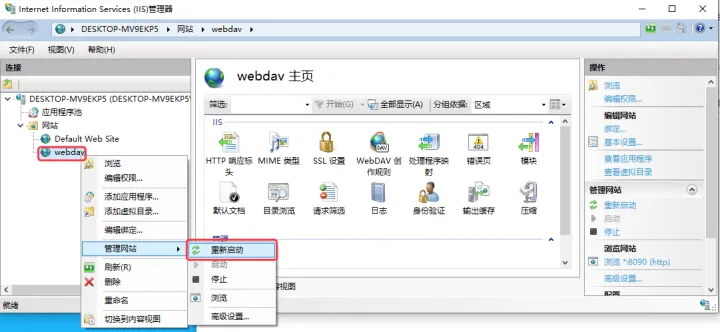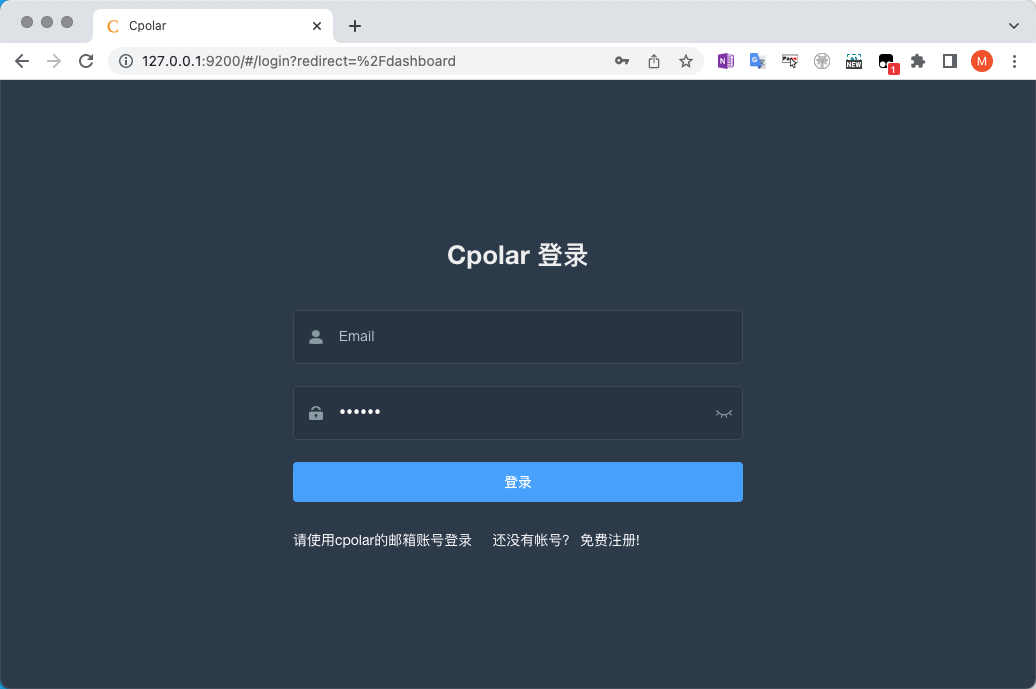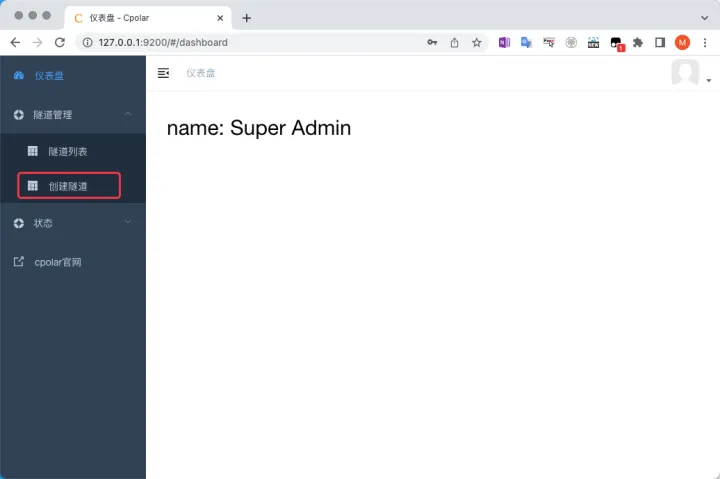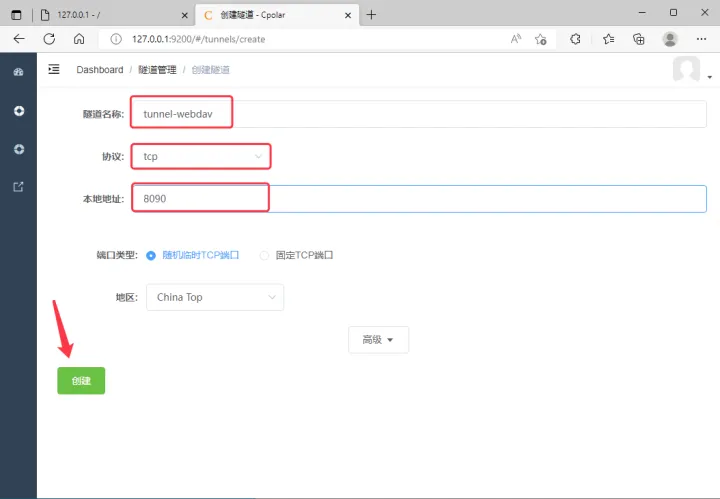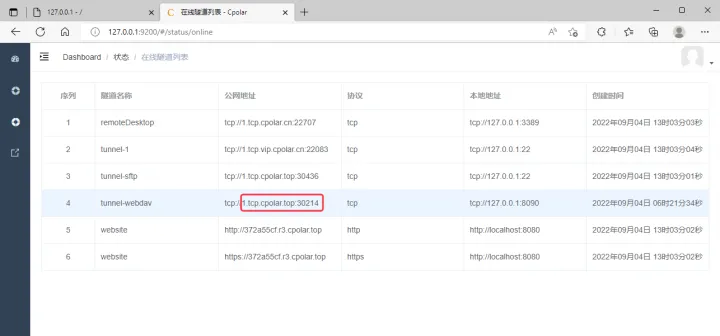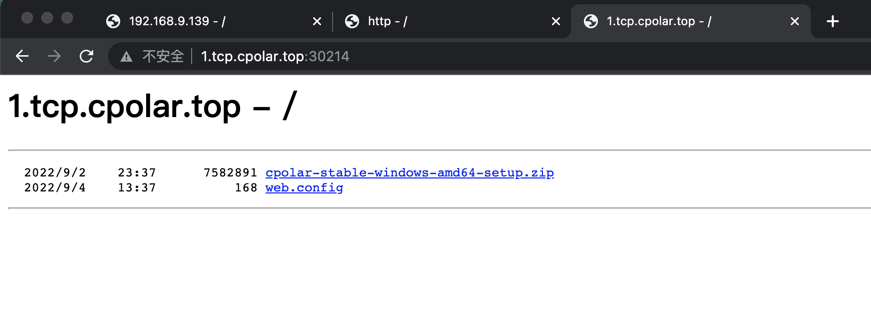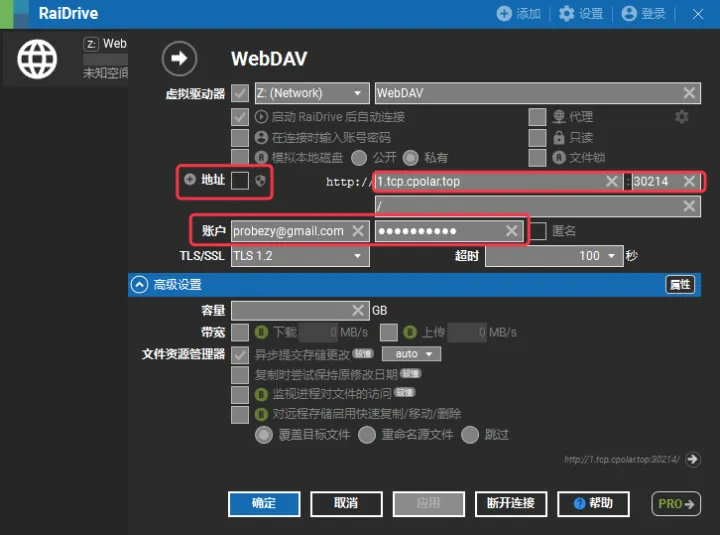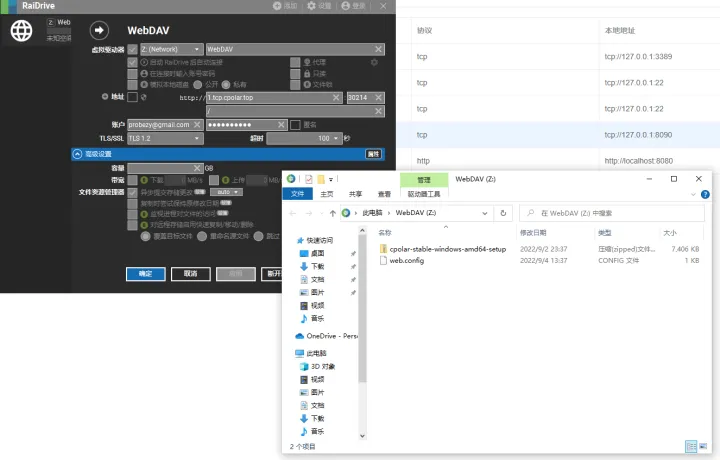| 如何在Windows搭建WebDAV服务,并公网可访问 | 您所在的位置:网站首页 › 威联通webdav外网访问 › 如何在Windows搭建WebDAV服务,并公网可访问 |
如何在Windows搭建WebDAV服务,并公网可访问
|
自己用Windows Server搭建了家用NAS主机,WebDAV的文件共享方式当然也是必不可少的。 本文使用的是WIN10 专业版。 1. 安装IIS必要WebDav组件 1.1 打开控制面板,查看方式改为“类别”,进入“程序”,“启用或关闭Windows功能”
在浏览器中,输入http://127.0.0.1:8090/ 就可以访问WebDav服务中的文件内容了。 3. 使用cpolar内网穿透,将WebDav服务暴露在公网如果您还没有安装过cpolar,请参考《Windows用户如何安装Cpolar内网穿透》安装。 3.1 打开Web-UI管理界面打开浏览器:127.0.0.1:9200,并用cpolar邮箱账号登录。
隧道管理--添加隧道
状态--在线隧道列表,我们可以看到,已经生成了一个TCP随机隧道。
我们在浏览器中,粘贴隧道地址,因为是从外网访问,会提示账号及密码进行身份验证。我们使用windows账号及密码登录。
当然,我们在正式使用时,一般会使用WebDav客户端,将远程服务器虚拟机本地盘符。 Raidrive客户端:https://www.raidrive.com/download 4.1 连接WebDav服务器
总结: 目前测试使用的是随机TCP隧道创建的链接,24小时内会变化,仅用于测试,下一篇教程将介绍如何使用固定TCP隧道,创建长期使用的公网隧道链接。 |
【本文地址】
公司简介
联系我们
| 今日新闻 |
| 推荐新闻 |
| 专题文章 |